Η εγγραφή στην οθόνη μπορεί να είναι πραγματικά χρήσιμη για να δημιουργήσετε ένα βίντεο σχετικά με κάποιο πρόβλημα που αντιμετωπίζετε στον υπολογιστή σας ή για να κάνετε ένα σεμινάριο αν έχετε λύση σε κάποιο άλλο πρόβλημα. Αλλά η εύρεση ενός καλού προγράμματος για την καταγραφή της οθόνης σας μπορεί να είναι δύσκολη, αφού οι περισσότεροι δεν κάνουν πραγματικά καλή δουλειά σε αυτό.
Μπορεί να έχετε ήδη δει πώς να καταγράψετε την οθόνη σας με το ενσωματωμένο εργαλείο στα Windows 10. Αλλά τώρα πρέπει να ξέρετε: Ποιο λογισμικό μπορώ να χρησιμοποιήσω για την καταγραφή της οθόνης του υπολογιστή μου; Έχουμε καταρτίσει μια κορυφαία 10 λίστα λογισμικού screencast μετά από δοκιμή πολλών εργαλείων στο Windows 10 PC.
Αυτός ο κατάλογος στοχεύει να παρέχει όλες τις απαραίτητες πληροφορίες για την εύρεση του καλύτερου λογισμικού εγγραφής οθόνης των Windows 10 εκεί έξω.
Τα καλύτερα εργαλεία καταγραφής οθόνης για τον υπολογιστή σας Windows 10
Αναπαραγωγή οθόνης παγωτού (συνιστάται)
Το Icecream Screen Recorder είναι ένα απλό εργαλείο με αρκετές δυνατότητες για να σας ικανοποιήσει, αλλά να μην σας συγχέει. Σας επιτρέπει να προσθέτετε πλήκτρα πρόσβασης για να κάνετε εγγραφή ένα αεράκι και υποστηρίζει τα δικά σας υδατογραφήματα, ώστε να μην χρειάζεται να προσθέσετε το υδατογράφημά σας στην επεξεργασία.
Μπορεί επίσης να επικεντρωθεί στο ποντίκι σας και μπορείτε ακόμη και να επιλέξετε μια συγκεκριμένη περιοχή στην οθόνη για εγγραφή αντί για καταγραφή όλων. Επιτρέπει ακόμη και να κάνετε μεγέθυνση και σμίκρυνση κατά την εγγραφή του βίντεο.
Εδώ είναι μερικά από τα πιο σημαντικά χαρακτηριστικά αυτού του λογισμικού:
- Επιλογή περιοχής οθόνης: επιλέξτε την περιοχή που θέλετε να εγγραφείτε
- Πίνακας σχεδίασης: προσθέστε βέλη, γραμμές και σημάδια στη σύλληψή σας
- Ιστορικό έργου: μπορείτε εύκολα να βρείτε τα προηγούμενα έργα σας
- Προσωπικό υδατογράφημα: προσαρμόστε το βίντεό σας προσθέτοντας την υπογραφή / λογότυπό σας σε αυτό
- Μεγέθυνση κατά την εγγραφή: μεγέθυνση σε ένα αντικείμενο
- Περιήγηση οθόνης «γύρω από το ποντίκι»: επιλέξτε την περιοχή γύρω από τον κέρσορα που θέλετε να καταγράψετε
- Κάντε λήψη τώρα Icecream Screen Recorder Pro [Δωρεάν]
ActivePresenter (προτείνεται)
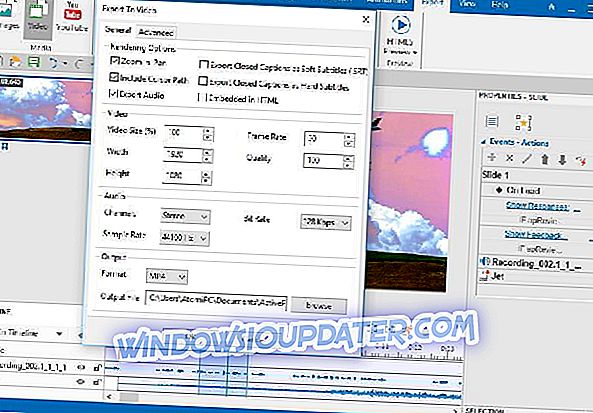
Το ActivePresenter είναι περισσότερο ένα εργαλείο γραφείου παρά ένα απλό εργαλείο καταγραφής οθόνης.
Αν η Microsoft έκανε το ActivePresenter, θα το πακετάρισαν στη σουίτα του Office - αλλά δεν το κάνουν. Το Atomi κάνει το ActivePresenter και το συσκευάζουν με μερικά πραγματικά χαρακτηριστικά που το καθιστούν ένα αεράκι να κάνει μια παρουσίαση ή να χρησιμοποιήσει το λογισμικό σε ένα εκπαιδευτικό περιβάλλον:
- Καταγράψτε όλες τις κινήσεις στην οθόνη με υψηλή ανάλυση και ρυθμό καρέ
- Καταγράψτε την κάμερα web και τον ήχο του συστήματος ταυτόχρονα
- Κόψτε, αντιγράψτε, αφαιρέστε οποιοδήποτε μέρος του εγγεγραμμένου βίντεο
- Καταγράψτε τη φωνητική αφήγηση κατά την εγγραφή ή αργότερα στη φάση επεξεργασίας
- Ο ήχος σβήνει / εξαφανίζεται, μειώνεται ο θόρυβος
- Πλούσια εργαλεία σχολιασμού: Zoom-n-pan, σχήματα, επεξηγήσεις, κλειστές λεζάντες, εφέ δρομέα ποντικιού, πολλαπλοί πόροι (βίντεο, εικόνα, ήχος, βίντεο Youtube)
- Εισαγάγετε χρόνο για να παγώσετε τα πλαίσια
- Αλλάξτε την ταχύτητα αναπαραγωγής βίντεο / ήχου
- Διαχωρισμός ευαίσθητων τμημάτων του βίντεο ή δημιουργία εφέ πράσινης οθόνης (εφέ κλειδιού χρώματος)
- Δημοσιεύοντας βίντεο στο Youtube σε μερικά βήματα
Μόλις τελειώσετε με την καταγραφή και την επεξεργασία της οθόνης βίντεο, μπορείτε να εξάγετε το έργο σας όχι μόνο ως βίντεο αλλά και σε διάφορες μορφές όπως το Word, το Excel, το PDF, το PowerPoint, το Flash και ακόμη και μια προσομοίωση HTML5.
Η δωρεάν έκδοση δεν περιλαμβάνει αυτές τις μορφές αν και - αλλά το πληρωμένο κάνει και κοστίζει 149 $.
- Κατεβάστε τώρα την δωρεάν έκδοση του ActivePresenter (βασική έκδοση)
- Κατεβάστε τώρα την δωρεάν έκδοση του ActivePresenter (επαγγελματική έκδοση - περιλαμβάνει περισσότερες δυνατότητες)
Snagit (προτείνεται)
Το Snagit είναι ένα λογισμικό υψηλής ποιότητας - όχι μόνο ένα εργαλείο. Μπορείτε να δοκιμάσετε με τη δοκιμή, αλλά το πλήρες κόστος κοστίζει ένα επιβλητικό 50 $.
Η τιμή είναι δικαιολογημένη, ωστόσο, καθώς το Snagit δεν είναι μόνο ένα εργαλείο λήψης οθόνης, αλλά και ένα πολύτιμο πρόγραμμα επεξεργασίας βίντεο, έρχεται με δωρεάν τεχνική υποστήριξη και ενσωματώνει πολλές online υπηρεσίες.
Το Snagit είναι το μοναδικό πρόγραμμα με ενσωματωμένη προηγμένη επεξεργασία εικόνας και εγγραφή οθόνης.
- Προσαρμόστε και επεξεργαστείτε κάθε στιγμιότυπο οθόνης με εργαλεία σήμανσης επαγγελματικής ποιότητας.
- Τραβήξτε οποιοδήποτε μέρος των εγγραφών της οθόνης σας.
- Μετατρέψτε τα βίντεο σε κινούμενα GIF.
Το Snagit 2019 είναι ο έξυπνος, βολικός τρόπος για να αποκτήσετε το όνομά σας, να εξαλείψετε τη σύγχυση και να προστατέψετε το περιεχόμενό σας από το μέλλον.
Αν ψάχνετε για κάτι επαγγελματικό με ένα τρελό ποσό χαρακτηριστικών και μια ομάδα προσωπικού υποστήριξης που μπορεί να σας βοηθήσει να περάσετε από αυτά τα χαρακτηριστικά - και είστε πρόθυμοι να το πληρώσετε, το Snagit είναι η επιλογή σας.
- Ελέγξτε τώρα Snagit (δοκιμαστική έκδοση)
Studio Camtasia
Από τους ίδιους ανθρώπους που έκαναν Snagit, έρχεται η Camtasia. Εάν σκέφτεστε ότι το Snagit έχει πάρα πολλά χαρακτηριστικά, η Camtasia είναι ένα βήμα μπροστά από το Snagit. Η Camtasia συσκευάζει έναν επεξεργαστή βίντεο και μια μονάδα επεξεργασίας βίντεο.
Εάν κάνετε tutorials, τότε αυτό είναι ίσως το καλύτερο λογισμικό που θα μπορούσατε να χρησιμοποιήσετε. Εάν θα μπορούσατε να σκεφτείτε ένα χαρακτηριστικό, Camtasia πιθανώς το έχει - έτσι θα πάρει πάρα πολύ καιρό για να μιλήσει για όλα τα πράγματα που μπορεί να κάνει, ωστόσο, όλα αυτά έρχονται με το κόστος ενός μυαλό-ζαλίζοντας 200 $.
Υπάρχει μια διαθέσιμη δοκιμή που μπορείτε να χρησιμοποιήσετε για να καταλάβετε αν αξίζει τον κόπο για σας, αλλά αυτή είναι η τιμή που πρέπει να πληρώσετε για ένα πλήρες σύνολο εργαλείων.
- Δοκιμάστε τώρα Camtasia δωρεάν
EZVID
Το EZVID είναι ένα εργαλείο που δεν διαθέτει πολλά χαρακτηριστικά. Έρχεται με έναν βασικό επεξεργαστή βίντεο - αλλά το πιο αξιοσημείωτο χαρακτηριστικό είναι η ικανότητά του να ανεβάζει τα βίντεο που κάνετε απευθείας στο YouTube. αυτό το χαρακτηριστικό καθιστά ένα αεράκι για να δημιουργήσετε και να ανεβάσετε βίντεο από αυτό που βλέπετε στην οθόνη σας.
Ο βασικός επεξεργαστής βίντεο περιλαμβάνει τον έλεγχο ταχύτητας και τα πράγματα που θα περιμένατε από κάτι τέτοιο. Καλύτερο από ολα? Είναι δωρεάν.
[Ενημέρωση] Το EZVID προστέθηκε πρόσφατα σύνθεση φωνής, άμεση παραγωγή αρχείων (όχι μόνο στο YouTube), οπτικά εφέ, σχέδιο οθόνης και πολλά άλλα.
- Ελέγξτε την επίσημη ιστοσελίδα του EZVID
Webinaria
Αν προτιμάτε λογισμικό ανοιχτού κώδικα τότε το Webinaria είναι για εσάς. Το Webinaria περιλαμβάνει όλα τα χαρακτηριστικά που θα περιμένατε από ένα εργαλείο λήψης οθόνης, αλλά αυτό που το καθιστά μοναδικό είναι η ικανότητά του να εξάγει τα βίντεό σας ως Flash.
Έρχεται επίσης με έναν βασικό επεξεργαστή βίντεο χωρίς πολλά κουδούνια και σφυρίχτρες - αρκετά για να γίνει η δουλειά.
Καταγραφικό οθόνης Rylstim
Ο καταγραφέας οθόνης Rylstim είναι ίσως το πιο απλό εργαλείο εγγραφής οθόνης σε αυτήν τη λίστα - μόλις το εγκαταστήσετε, το μόνο που έχετε να κάνετε είναι να επιλέξετε τον κωδικό και το φάκελο στον οποίο θέλετε να αποθηκεύσετε τα εγγεγραμμένα βίντεο. Αφού γίνει, απλώς ξεκινήστε την εγγραφή και μόλις τελειώσετε την εγγραφή, θα έχετε τα εγγεγραμμένα σας βίντεο στο φάκελο που ορίσατε νωρίτερα.
Δεν υπάρχει κανένας συντάκτης - αυτό το εργαλείο εξυπηρετεί μόνο ένα σκοπό και αυτό είναι η καταγραφή οθόνης. Υπάρχει επίσης μια φορητή έκδοση, ώστε να μην χρειάζεται καν να την εγκαταστήσετε εάν δεν θέλετε. Όλα αυτά δωρεάν.
Τζινγκ
Από τους ίδιους ανθρώπους που έφτιαξαν το Snagit και το Camtasia Studio, έρχεται ο Jing. Σε αντίθεση με την Camtasia και την Snagit, το Jing είναι ένα δωρεάν εργαλείο - και μοιάζει πολύ με το Rylstim και είναι επίσης πολύ απλό στη χρήση.
Δεν έχει ενσωματωμένο επεξεργαστή, αλλά έχει κάποια προηγμένα εργαλεία, όπως παρακολούθηση ποντικιών, κλπ που δεν υπάρχουν σε άλλα δωρεάν εργαλεία. Είναι επίσης πολύ απλό στη χρήση και ακόμη και σας επιτρέπει να ανεβάσετε τα βίντεό σας κατευθείαν στο Screencast.com.
CamStudio
Το CamStudio είναι ένα εργαλείο ελεύθερου και ανοιχτού κώδικα, όπως το Webinaria, και είναι αρκετά απλό στη χρήση, καθώς δεν περιλαμβάνει πολλά περίπλοκα χαρακτηριστικά - όπως και οι Jing και Rylstim.
Θα μπορούσε να είναι ακριβώς αυτό που ψάχνετε, δεδομένου ότι έχει οικοδομηθεί αρκετά μια φήμη για την απλή εργασία όπως διαφημίζονται και να μην προσθέτει περίπλοκα χαρακτηριστικά που κάνουν την εμπειρία της χρήσης της σύγχυση.
Xbox DVR
Τελευταίο αλλά όχι λιγότερο σημαντικό είναι το ενσωματωμένο DVR Xbox. Ο σκοπός του εργαλείου αυτού είναι να καταγράφει βίντεο παιχνιδιών, αλλά μπορείτε εύκολα να το χρησιμοποιήσετε για να καταγράψετε την οθόνη σας - και δεδομένου ότι αυτό είναι ενσωματωμένο στα ίδια τα Windows, δεν χρειάζεται να κάνετε λήψη ή εγκατάσταση τίποτα και απλά λειτουργεί έξω από το κουτί.
Πώς να χρησιμοποιήσετε το ενσωματωμένο εργαλείο DVB XBox;
Απλά πατήστε το Windows Key + G και θα ξεκινήσει.
Όπως τα άλλα απλούστερα εργαλεία, αυτή η λειτουργία δεν έχει πολύπλοκο επεξεργαστή.
Αυτό είναι το εργαλείο καταγραφής οθόνης των Windows 10. Μάθετε περισσότερα σχετικά με αυτό το άρθρο: Χαρακτηριστικό εγγραφής οθόνης στα Windows 10.
Αυτά ήταν μερικά από τα καλύτερα εργαλεία εγγραφής οθόνης για τα Windows 10. Μπορείτε προφανώς να αποφασίσετε μόνοι σας ποιο από αυτά είναι το καλύτερο εργαλείο για εσάς, ανάλογα με το τι ακριβώς θέλετε να κάνετε. Ενώ οι περισσότεροι είναι δωρεάν, κάποιο κόστος υπερβαίνει τα 200 $. Ποιο από αυτά ταιριάζει και ικανοποιεί τις ανάγκες σας εξαρτάται αποκλειστικά από την προτίμησή σας.
Αυτό βοήθησε πολλούς χρήστες που πρέπει να προσθέσουν στιγμιότυπα οθόνης και βίντεο στους οδηγούς και τα σεμινάρια τους. Ενημερώστε μας αν σας βοήθησε επίσης!
Σχετικά Άρθρα
{{#αξίες}}{{entity.label}}
{{post.title}} {{/ values}} {{#values}}{{entity.label}}
{{post.title}} {{/ τιμές}}Σημείωση του συντάκτη: Αυτή η ανάρτηση δημοσιεύθηκε αρχικά τον Απρίλιο του 2016 και ανανεώθηκε και ενημερώθηκε για φρεσκάδα, ακρίβεια και πληρότητα. Έχουμε αλλάξει τα προϊόντα στη λίστα κάθε χρόνο, έτσι ώστε να έχετε πρόσβαση στην πιο φρέσκια κορυφή με το καλύτερο και φιλικότερο προς το χρήστη λογισμικό οθόνης για τον υπολογιστή σας Windows.


